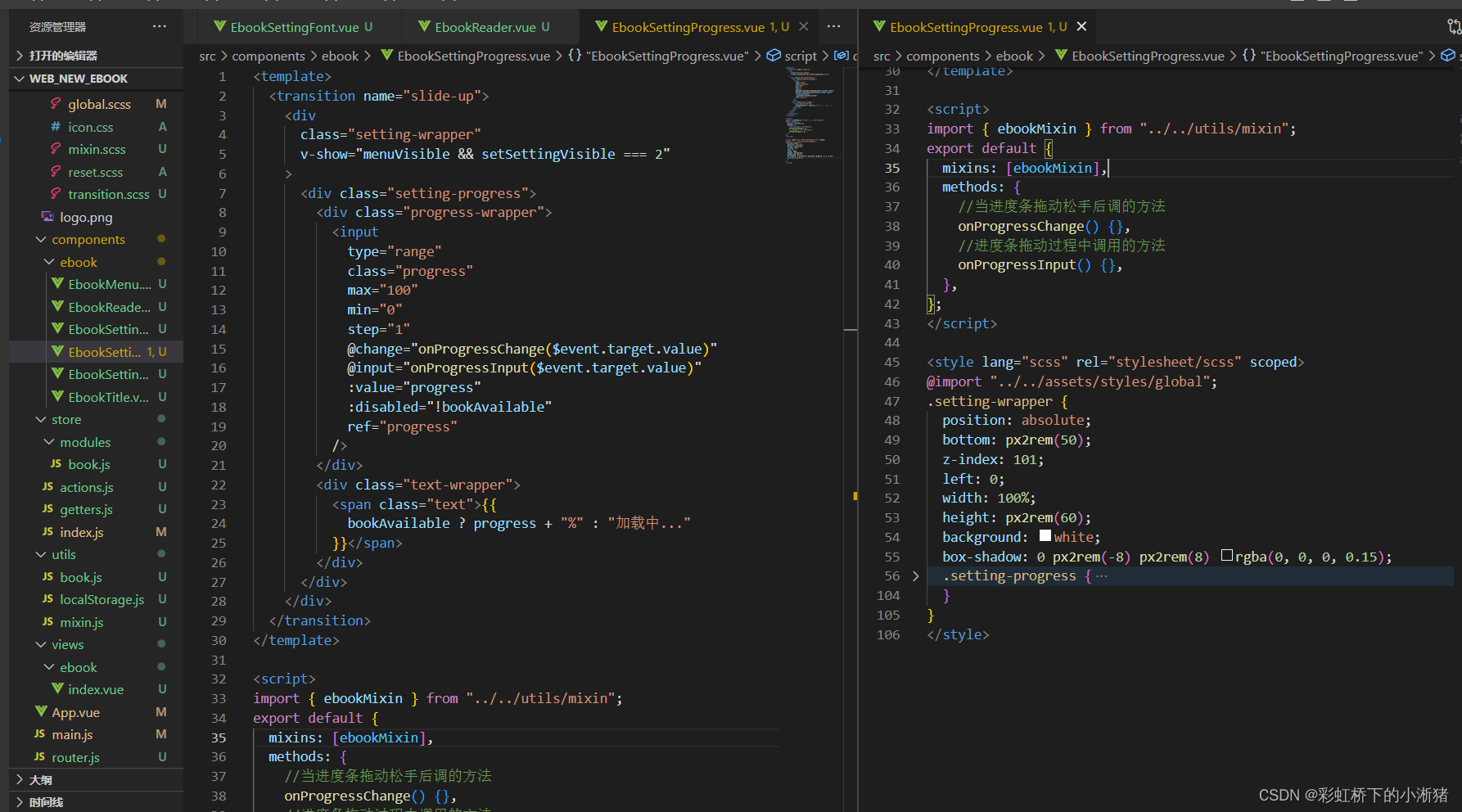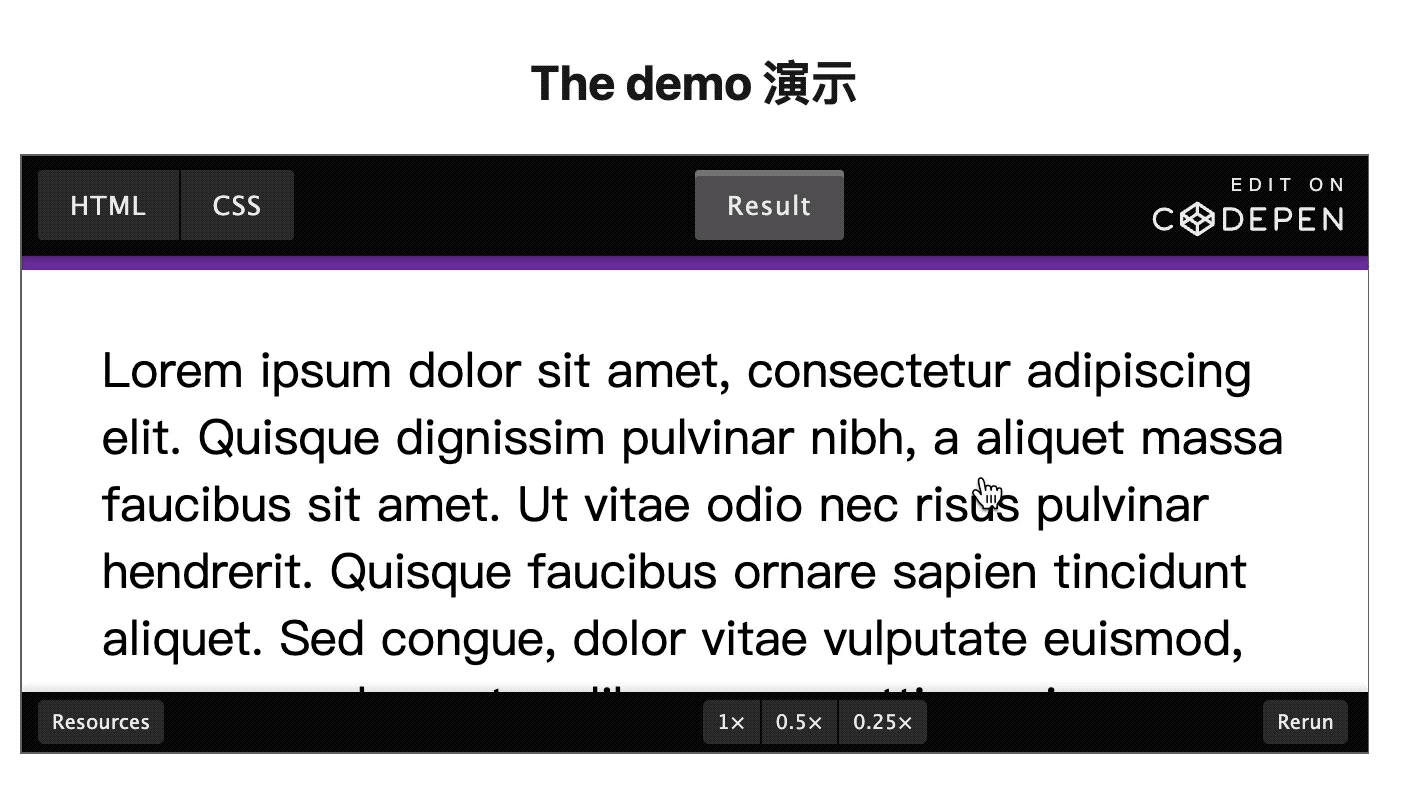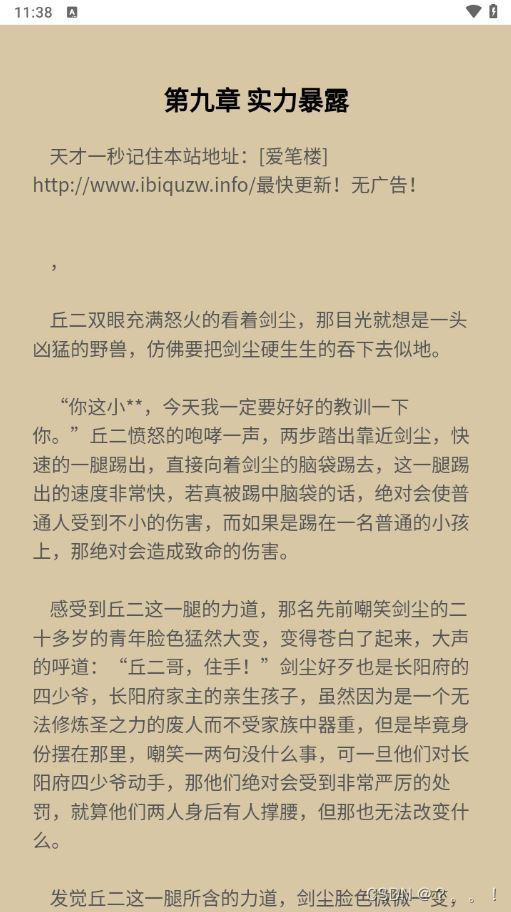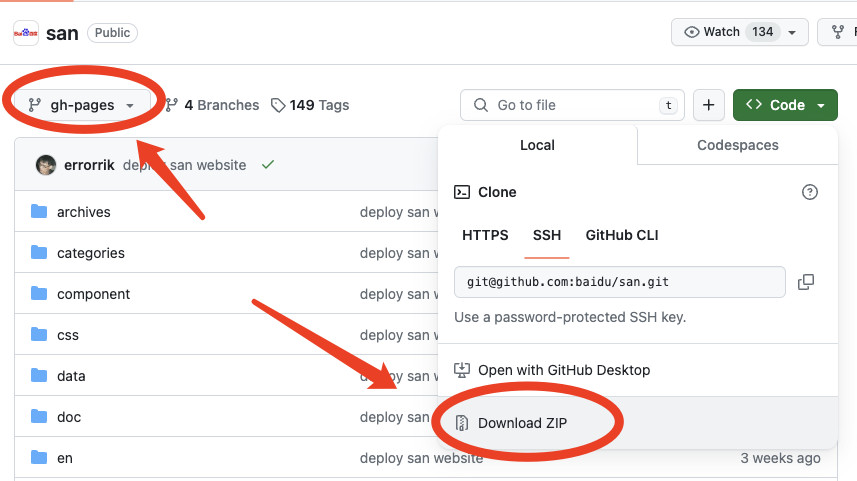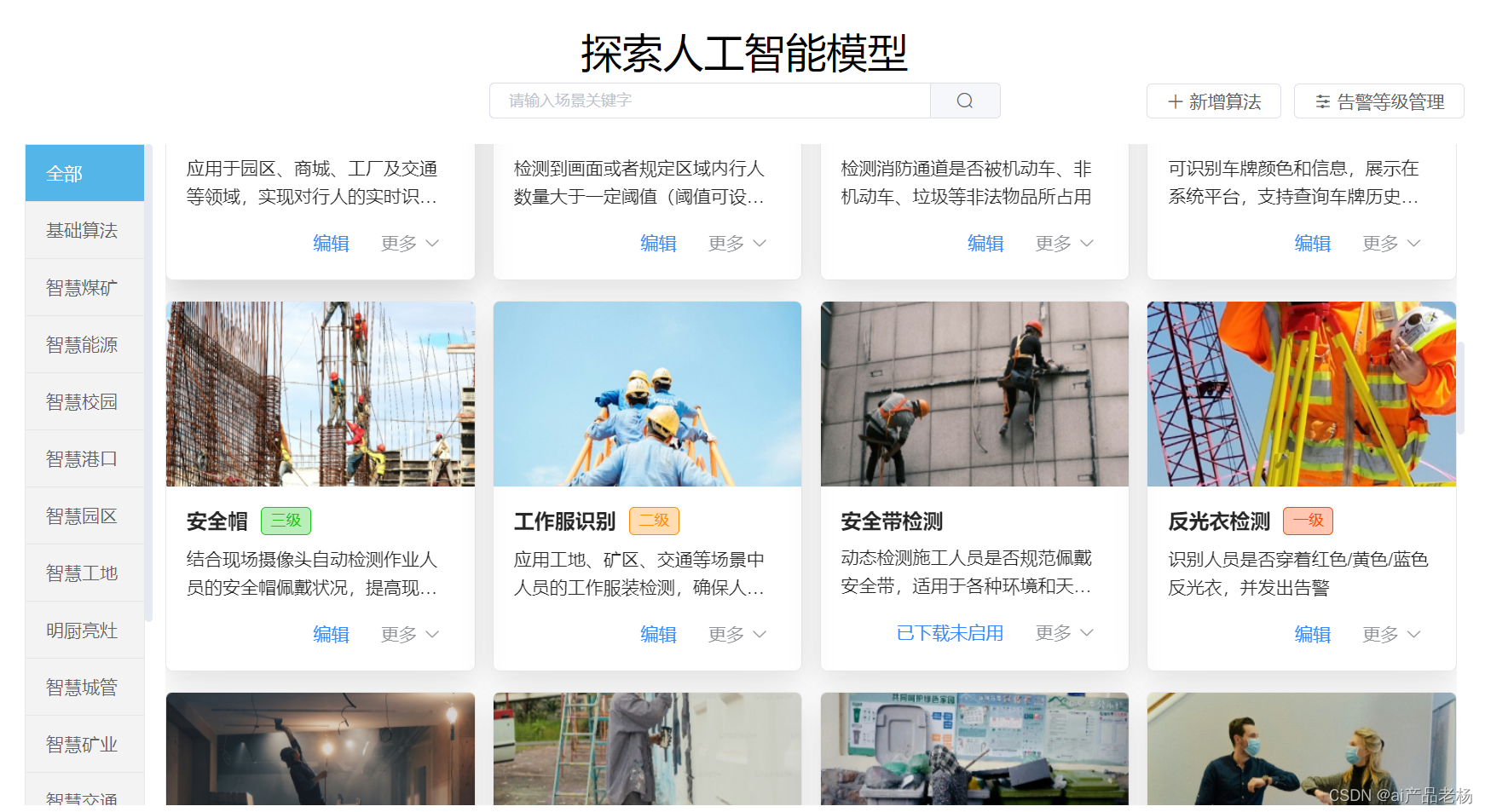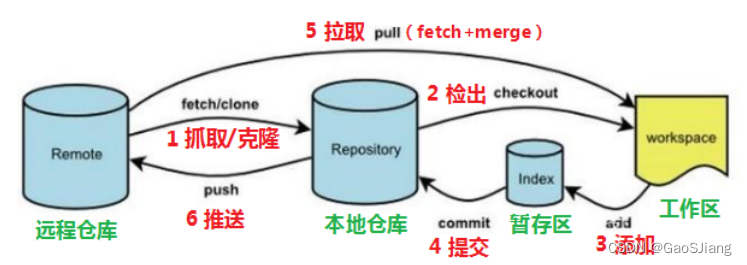无缝阅读体验:使用iCloud跨设备同步阅读进度的终极指南
在数字化时代,我们经常在多个设备上阅读电子书籍、文章和网页。无论是在通勤途中使用手机,在家中使用平板电脑,还是在工作中使用笔记本电脑,能够无缝地在设备之间同步阅读进度是提高阅读效率的关键。苹果的iCloud服务为我们提供了一个完美的解决方案。本文将详细介绍如何使用iCloud在不同设备上同步阅读进度,并提供一些实用的代码示例。
iCloud简介
iCloud是苹果公司提供的云服务,允许用户在所有苹果设备上存储和同步数据,包括照片、文档、备忘录、书签等。对于阅读进度的同步,iCloud可以通过iCloud Drive和特定的应用程序设置实现。
准备工作
要使用iCloud同步阅读进度,您需要确保以下几点:
- 所有设备都已登录到同一个iCloud账户。
- 设备上安装了支持iCloud同步的阅读应用程序。
- 在设备上启用了iCloud Drive,并允许应用程序访问。
使用iBooks或Apple Books同步阅读进度
iBooks(在iOS 13及更新版本中称为Apple Books)是苹果官方的阅读应用,支持自动同步阅读进度到iCloud。
启用iCloud Drive
- 在设备上打开“设置”应用。
- 点击您的名字,进入iCloud设置。
- 确保“iCloud Drive”开关已打开。
在Apple Books中同步阅读进度
- 打开Apple Books应用。
- 阅读时,进度会自动保存。
- 在另一台设备上打开Apple Books,登录相同的Apple ID,阅读进度将自动同步。
使用Safari浏览器同步阅读进度
Safari也支持通过iCloud Tabs功能同步阅读进度。
- 在Safari中打开您想要阅读的网页。
- 阅读到一定进度后,关闭Safari或锁屏。
- 在另一台设备上打开Safari,您会看到未关闭的标签页,点击即可继续阅读。
代码示例:使用iCloud Key-Value Storage保存阅读进度
对于开发者来说,如果想要在自己的应用程序中实现阅读进度的同步,可以使用iCloud的Key-Value Storage API。
import CloudKit
// 保存阅读进度
func saveReadingProgress(progress: Double, forBookWithIdentifier identifier: String) {
let container = CKContainer.default()
let privateDatabase = container.privateCloudDatabase
let record = CKRecord(recordType: "ReadingProgress")
record["identifier"] = identifier
record["progress"] = progress
privateDatabase.save(record) { (savedRecord, error) in
if let error = error {
print("Error saving reading progress: \(error)")
} else {
print("Reading progress saved successfully.")
}
}
}
// 获取阅读进度
func fetchReadingProgress(forBookWithIdentifier identifier: String) {
let container = CKContainer.default()
let privateDatabase = container.privateCloudDatabase
let predicate = NSPredicate(format: "identifier == %@", identifier)
let query = CKQuery(recordType: "ReadingProgress", predicate: predicate)
privateDatabase.perform(query, inZoneWith: nil) { (records, error) in
if let error = error {
print("Error fetching reading progress: \(error)")
} else if let records = records, let firstRecord = records.first {
let progress = firstRecord["progress"] as? Double ?? 0.0
print("Reading progress fetched: \(progress)")
}
}
}
结论
iCloud提供了一个强大而灵活的方式来同步您的阅读进度,无论是使用苹果的内置应用还是开发您自己的应用程序。通过启用iCloud Drive并使用iCloud的API,您可以轻松地在所有设备上保持阅读进度的一致性。这不仅提高了阅读体验,也使得跨设备阅读变得更加无缝和便捷。
请注意,上述代码示例仅为演示如何使用iCloud Key-Value Storage API进行基本的数据存储和检索,并不直接与阅读进度同步相关。在实际应用中,您需要根据应用程序的具体需求进行相应的设计和实现。